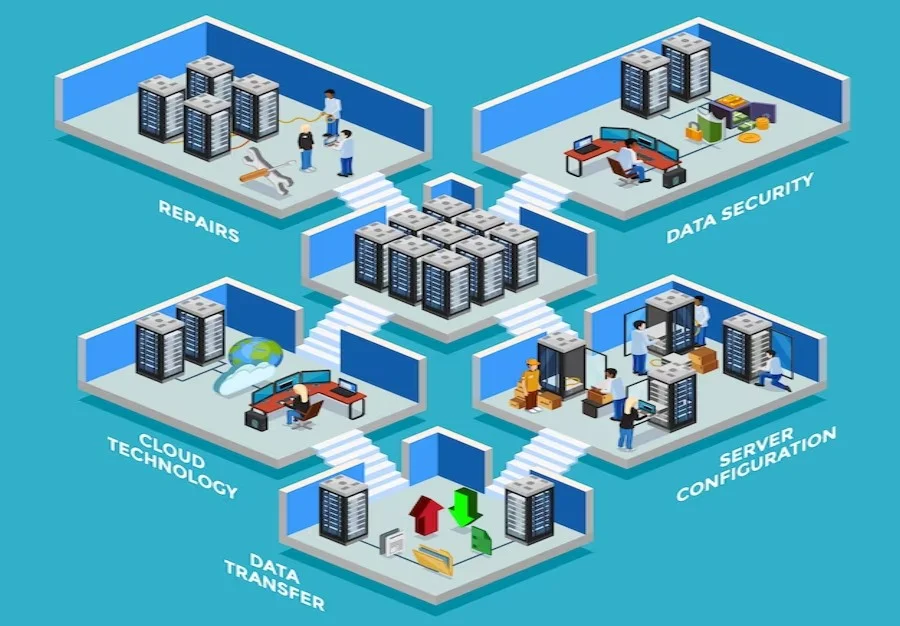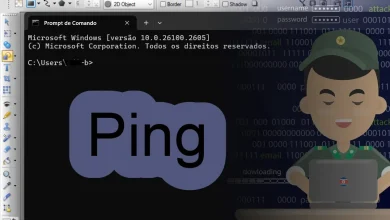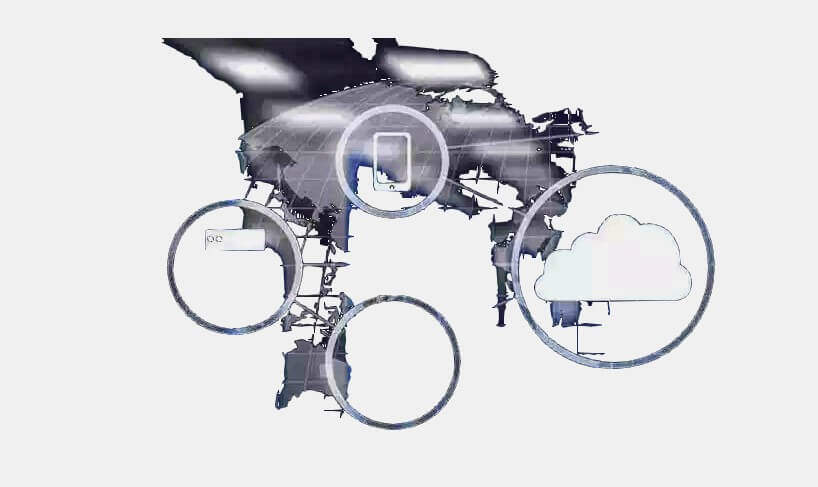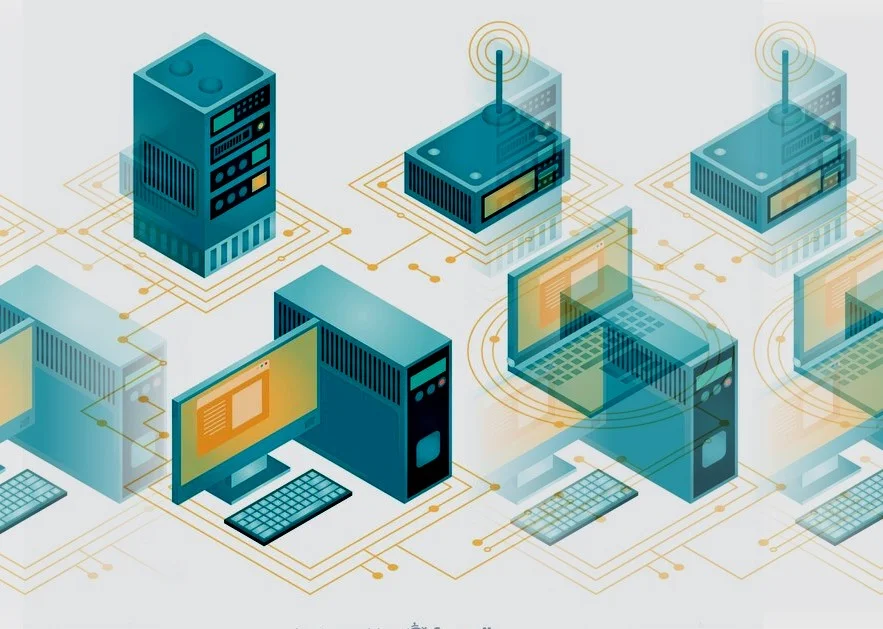Como Limpar o Teclado do Seu Computador

Esta postagem foi escrita para quem precisa limpar 0 teclado de um computador ou laptop que tem o teclado semelhante. Se você usa seu desktop com frequência, provavelmente o teclado é um dos lugares mais sujos da casa. E a culpa não é sua – qualquer coisa que você toque com frequência irá naturalmente acumular resíduos com o tempo. E embora os teclados sejam construídos para resistir ao uso constante, bastante sujeira e fuligem podem ser prejudiciais às teclas e sensores.
A ideia de limpar seus aparelhos eletrônicos pode causar ansiedade. Felizmente, você não é a primeira pessoa a limpar 0 teclado do seu computador e não será a última. Existem muitas maneiras fáceis de limpar seu teclado, não importa o tipo que você tenha.
O que pode se acumular no teclado
Embora qualquer coisa possa impregnar entre as teclas do seu teclado, algumas substâncias são mais propensas a grudar nelas. Mas nada que uma boa limpeza não possa eliminá-las. Veja a seguir, algumas dessas substâncias que podem causar uma má impressão no seu teclado.
Poeira, sujeira e bactérias
Sujeira e cabelo sob uma tecla do teclado. O teclado de um computador é geralmente o item mais infectado por germes em sua casa ou escritório. Um teclado pode até conter mais bactérias do que o assento do vaso sanitário. Limpeza ajuda a remover quaisquer bactérias perigosas e mantém o teclado funcionando corretamente.

Procedimento: Antes de limpar o teclado primeiro desligue o computador ou se você estiver usando um teclado USB desligue-o do seu dispositivo. Não desligar o teclado pode causar outros problemas de computador que você pode pressionar as teclas que fazem com que o computador execute uma tarefa que você não quer que ele execute.
Muitas pessoas limpam o teclado, transformando-o de cabeça para baixo e tremendo. Um método mais eficaz é a utilização de ar comprimido. Ar comprimido é o ar pressurizado contido numa lata com um tempo muito longo do bocal. Para limpar um teclado, dessa forma, use o objeto de ar comprimido entre as teclas e soprar toda a poeira e detritos que se reuniram lá. Um aspirador de pó também pode ser usado, mas certifique-se o teclado não tem teclas soltas. Elas podem ser sugadas pelo vácuo.
Se você quiser limpar o teclado mais extensivamente, deve remover as teclas. Depois que a poeira e outras sujeiras forem removidas. Use o spray de um desinfetante num pano ou use panos desinfetantes e esfregue cada uma das teclas do teclado. Como mencionado em nossas dicas de limpeza geral, nunca borrife qualquer líquido sobre o teclado.

Substância derramada no teclado
Se o teclado estiver molhado, com refrigerantes, ou qualquer outro líquido e você não tomar as medidas adequadas, pode destruir o teclado.
Procedimento: A seguir estão as recomendações que podem ajudar a impedir que um teclado de se tornar mal depois de algo foi derramado nas teclas.
- Se alguma coisa é derramada sobre o teclado desligar o computador imediatamente ou, no mínimo, desligue o teclado do computador. Uma vez feito isso vire o teclado mais para evitar que a substância penetre nos circuitos.
- Enquanto o teclado de cabeça para baixo, agite o teclado sobre uma superfície que possa ser limpo depois. Embora ainda de cabeça para baixo, use um pano para iniciar a limpeza das teclas. Depois de fazer isso, deixar o teclado de cabeça para baixo por pelo menos uma noite deixando-o secar. Depois de seco, continuar a limpeza do teclado com qualquer substância restante.
- Se após a limpeza do teclado as teclas estão aderindo, remover as chaves e limpar abaixo das teclas e a parte inferior da tecla.
- Finalmente, se o teclado ainda funciona, mas continua sujo ou pegajoso antes de descartar o teclado como um último recurso, tente lavar.
Fazendo a Limpeza Passo a Passo
Se você já é um usuário experiente provavelmente saberá limpar o teclado do seu dispositivo sem a lição das próximas etapas. Caso contrário é bom saber direitinho para não correr o risco de danificar o teclado. Então, vamos mostrar como limpar o teclado externo e um teclado de notebook.
Como limpar seu teclado com fio do Desktop
Um teclado com fio é aquele que se conecta ao computador com um cabo e não é embutido. Portanto, antes de começar, aqui está o que você precisa usar para fazer a limpeza do seu teclado externo:
- Álcool em gel 70 etílico hidratado.
- Cotonetes.
- Um pano de microfibra limpo, ou qualquer pano sem fiapos.
- Você também pode investir em uma lata de ar comprimido, que é excelente para soprar a poeira em áreas de difícil acesso. Ou pode usar um palito de dente; de preferência sem uso; que pode remover a sujeira incrustada.
Depois de reunir seus suprimentos, veja o que fazer
- Desconecte o teclado.
- Vire o teclado de cabeça para baixo para que qualquer resíduo solto caia naturalmente. Se você tiver uma lata de ar comprimido, use-a para soprar quaisquer detritos adicionais.
- Umedeça um cotonete com álcool e use-o para limpar ao redor das teclas. O cotonete deve estar molhado, mas não pingando. Descarte o cotonete assim que coletar sujeira suficiente. Você pode precisar de mais de um cotonete para cobrir todo o teclado.
- Se você tiver um palito de dente e vir algum resíduo particularmente teimoso, use-o para remover cuidadosamente esse resíduo agora.
- Aplique álcool em gel em um pano ou toalha – novamente úmido, mas não pingando – e use-o para limpar a parte superior das teclas do teclado, bem como as áreas ao redor.
- Use um pano sem fiapos para remover a última poeira e dê polimento ao teclado. Termine a limpeza com um pano seco que não solte fiapos.
- Muitos teclados externos também permitem remover teclas individuais, o que é ótimo para limpar os espaços sob as teclas. Isso também permitirá que você faça uma limpeza mais completa em cada tecla.
- Verifique o manual do seu teclado específico para ver se as teclas são removíveis e como removê-las e substituí-las se forem. E por fim, depois de limpar o teclado, deixe-o secar antes de conectá-lo novamente e usá-lo.
Como limpar o teclado do seu laptop
Um teclado de laptop é, apropriadamente, o teclado integrado em seu laptop ou notebook. Aqui estão os suprimentos que você deseja ter à sua disposição:
- Fita transparente – pouco adesivo é melhor.
- Toalhetes desinfetantes.
- Novamente, uma lata de ar comprimido é opcional aqui, mas pode ser útil se você a tiver.
Depois de ter seus produtos de limpeza preferidos em mãos, eis o que fazer:
- Desligue seu laptop e desconecte-o de qualquer fonte de alimentação. Você também pode tirar a bateria, se possível.
- Vire seu laptop de cabeça para baixo para que qualquer resíduo solto caia naturalmente do teclado. Se você tiver uma lata de ar comprimido, use-a para soprar qualquer detrito adicional agora.
- Se você estiver usando fita adesiva transparente, use o lado adesivo para coletar detritos adicionais – também é uma boa ideia colar a fita sob as teclas e manobrá-la para uma limpeza mais profunda. Ou, se você escolheu o limo de limpeza, pressione-o repetidamente nos espaços entre as teclas e levante-o, recolhendo a sujeira conforme você avança.
- Use os lenços desinfetantes para limpar a parte superior das teclas do teclado, pressionando levemente a palma da mão. Lembre-se de que o objetivo não é embeber o teclado com o desinfetante, mas sim dar uma rápida olhada nele, então você pode apertar os panos para reduzir a umidade.
- Use um pano ou toalha seco para remover a última poeira e dar um polimento no teclado.
Novamente, certifique-se de deixar o teclado secar completamente antes de usar o laptop novamente.
Uma última etapa adicional e opcional seria colocar uma capa de silicone sobre o teclado para ajudar a protegê-lo de sujeira e detritos no futuro. Isso também pode protegê-lo contra derramamentos de líquidos. Contrate o melhor VPS pelo menor preço!